上一節的CAD繪圖教程中小編給大家講解了浩辰CAD給排水軟件中搜索房間功能介紹,為了讓各位小伙伴能在CAD繪圖過程中熟練運用此功能,本篇CAD繪圖教程小編將給大家詳細介紹一下浩辰CAD給排水軟件中搜索房間功能的具體使用步驟,感興趣的小伙伴可以和小編一起來了解一下。
CAD中搜索房間操作步驟如下:
首先打開浩辰CAD給排水軟件,然后找到并依次點擊【建筑設計】—【房間屋頂】—【搜索房間】,執行命令后即可調出【搜索房間】對話框。如下圖所示:

CAD搜索房間對話框控件說明:
標注面積:房間使用面積的標注形式,是否顯示面積數值。
面積單位:是否標注面積單位,默認以平米(M2)單位標注。
顯示房間名稱/顯示房間編號:房間的標識類型,建筑平面圖標識房間名稱,其他專業標識房間編號,也可以同時標識。
三維地面:勾選則表示同時沿著房間對象邊界生成三維地面。
屏蔽背景:勾選利用Wipeout 的功能屏蔽房間標注下面的填充圖案。
板厚:生成三維地面時,給出地面的厚度。
生成建筑面積:在搜索生成房間同時,計算建筑面積。
建筑面積忽略柱子:根據建筑面積測量規范,建筑面積包括凸出的結構柱與墻垛,也可以選擇忽略凸出的裝飾柱與墻垛。
同時命令行提示:
請選擇構成一完整建筑物的所有墻體(或門窗):選取平面圖上的墻體;
另一角點:點取另一角點;
請選擇構成一完整建筑物的所有墻體(或門窗):回車退出選擇;
請點取建筑面積的標注位置<不標注>:在生成建筑面積時應在建筑外給點標注;
CAD繪圖教程:搜索房間應用實例
搜索房間的應用實例如下(同時顯示房間名稱和房間編號):

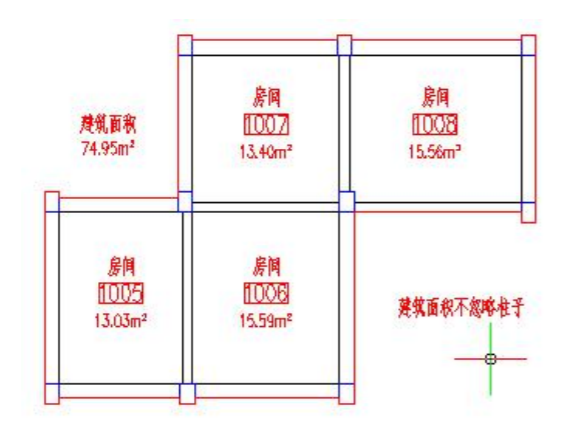
通過本篇CAD繪圖教程對浩辰CAD給排水軟件中搜索房間功能的具體使用步驟介紹,相信各位小伙伴應該可以在CAD繪圖中運用搜索房間功能了,更多相關CAD繪圖教程可以訪問浩辰CAD軟件官網教程專區查看,有需要CAD下載的話可以訪問浩辰CAD下載專區免費下載試用正版浩辰CAD軟件。
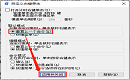
2022-05-16

2022-03-22
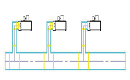
2021-11-16

2021-09-23
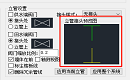
2021-09-15
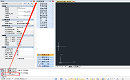
2021-08-06
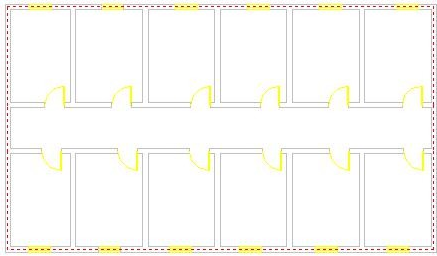
2021-08-02
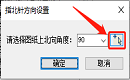
2021-07-01

2021-06-02

2021-05-25

2021-05-21
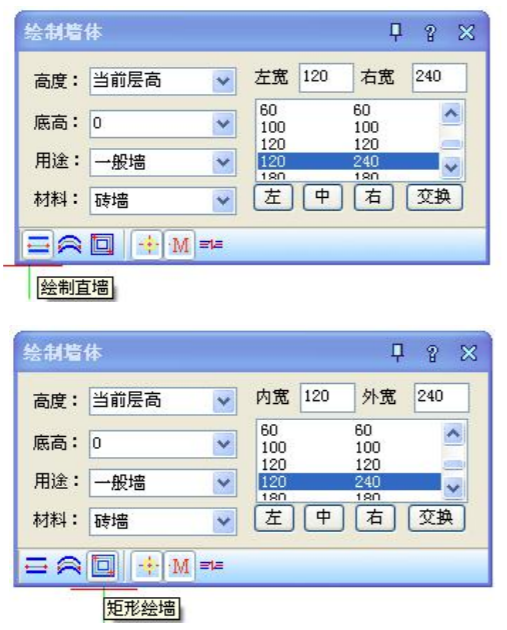
2021-05-17
